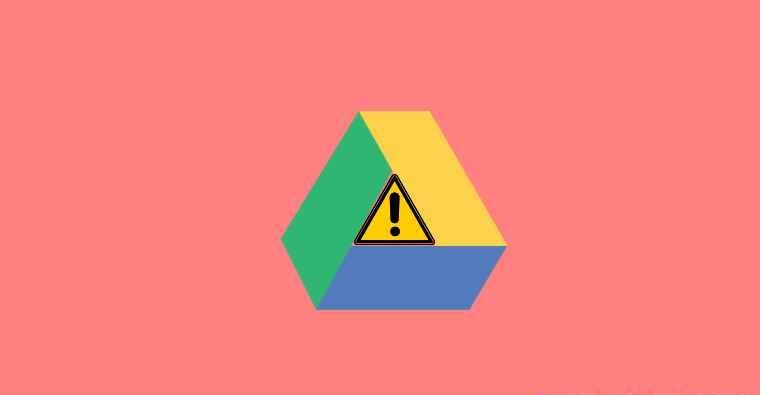
¿Te preocupa el comportamiento irritable de tu Google Drive? ¿Está procesando hasta Dios sabe cuándo? No se preocupe, porque le diremos cómo arreglar los errores de procesamiento de vídeo de Google Drive rápidamente.
Habrás notado que el procesamiento de las imágenes no toma mucho tiempo, pero para los videos, el tiempo de procesamiento parece ser eterno.
El mensaje de error aparece en la pantalla: “Estamos procesando este vídeo. Por favor, vuelva a comprobarlo más tarde”. Las soluciones que vamos a sugerir aquí espero que resuelvan tu problema.
Así pues, empecemos con los variados métodos que puedes aplicar para comprobar y ver si el error de Google Drive se ha resuelto. Pero primero, veamos cuál es el significado exacto de este error.
¿Cuál es el significado del error “Vídeo de procesamiento de Google Drive”?
Cada vez que se sube un vídeo a Google Drive, se determina un formato y una resolución determinados para él. Los vídeos deben transcodificarse adecuadamente para garantizar que se reproduzcan sin problemas en otros dispositivos y en diversas condiciones de red. Esta transcodificación es crucial para garantizar que la reproducción funcione bien en diferentes redes y dispositivos.
El vídeo se procesa para convertirlo a varios formatos, códecs de audio-vídeo y una resolución adecuada para garantizar que se reproduzca bien en la vista previa sin mostrar ningún error. Los formatos de vídeo compatibles con Google Drive son archivos WebM, MPEG4, MOV, WMV, MPEG-PS, FLV, OGG y MTS.
El mensaje de error de que Google Drive no puede procesar el vídeo puede deberse a que el vídeo está dañado o a que el vídeo existe en un formato no compatible. Además, sube el vídeo en un formato diferente y comprueba si ahora funciona.
¿Cuánto tiempo se tarda en procesar el vídeo?
Aunque no hay un límite de tiempo definido para el procesamiento de vídeo en Google Drive, se ha visto que un archivo de 50 MB tarda sólo unos minutos en procesarse.
Un archivo de vídeo de 1 GB puede tardar unos 20 minutos en procesarse. Pero la duración puede variar dependiendo del códec del archivo, la velocidad de Internet y los servidores de Google.
Cómo solucionar el error de procesamiento de vídeo de Google Drive
Solución #1: Reproducir el vídeo de Google Drive en un reproductor
Si Google Drive tarda mucho en procesar el vídeo y no te permite transmitirlo sin que se descargue, puedes probar esta sencilla solución para resolver el problema.
Transmite los vídeos de Drive directamente en reproductores de vídeo como VLC Player o MX Player. De esta manera, no tendrás que esperar a que se procese el archivo.
VLC es el mejor reproductor de vídeo, ya que admite vídeos de todos los formatos y no dará ningún error de transmisión.
Solución #2: Actualizar el navegador
Su navegador obsoleto también puede ser la razón detrás del error de vídeo de procesamiento de GDrive. Actualizar el navegador a la última versión ha solucionado este problema en muchas ocasiones.
Veamos cuáles son los pasos para actualizar el navegador. Aquí, tomaremos el ejemplo de Google Chrome ya que es el navegador más popular entre los usuarios en general.
- Abre Chrome y haz clic en el menú situado en la esquina superior derecha de la pantalla.
- Selecciona Ayuda>Acerca de Google Chrome.

- El navegador comprobará ahora la disponibilidad de actualizaciones. Si se encuentra alguna actualización, se iniciará el proceso de descarga.
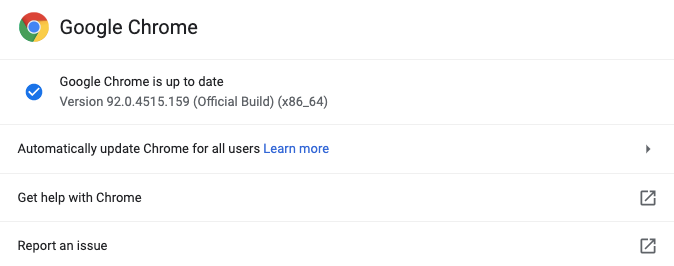
- Una vez que la última versión del navegador se haya instalado correctamente, haz clic en Relanzar.
- Después de reiniciar el navegador, compruebe si el error de vídeo de procesamiento de Google Drive se ha resuelto.
Solución #3: Eliminar los datos de navegación
Borrar los datos de navegación también puede solucionar el problema del vídeo de Google Drive.
Tomando Google Chrome como ejemplo, vamos a ver la eliminación de los datos de navegación.
- Inicie Google Chrome.
- Haz clic en el icono de los tres puntos. Ahora, selecciona Configuración.
- Ve a Privacidad y Seguridad.
- Haz clic en Borrar datos de navegación.
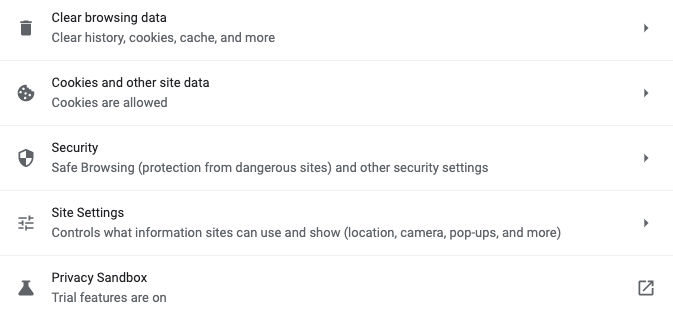
- Ahora, reinicie el navegador de nuevo y vaya a Google Drive. Con suerte, el error de procesamiento se resolverá ahora.
Solución #4: Transmitir el vídeo con aplicaciones conectadas
Si Google Drive sigue diciendo que el vídeo todavía se está procesando, es una buena idea conectar una aplicación de terceros con la unidad y luego reproducir el archivo de vídeo.
- Abra la vista previa del vídeo y haga clic en Abrir con.
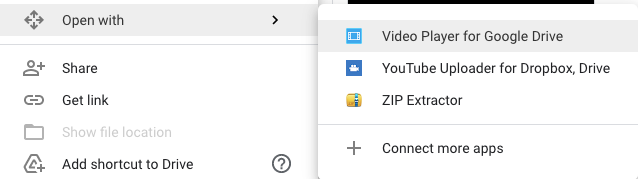
- Seleccione Conectar más aplicaciones.
- Se abrirá la ventana de Google Workspace Marketplace.
- Allí, busca un reproductor de vídeo. Ahora, haz clic en Instalar.
- Tienes que conceder los permisos a la cuenta de Google. Permita el acceso a la cuenta de Google.
- Después de que la aplicación esté conectada a la unidad, ve a la vista previa de vídeo y selecciona
- Abrir con. Ahora, elige la aplicación Video Player.
- Observarás que se ha abierto una nueva ventana. Introduce tus credenciales de acceso a Google y permite el acceso a la unidad.
- Además, podrás previsualizar el vídeo en cuestión de pocos segundos.
Solución #5: Ver el video en incógnito después de compartir el enlace
A menudo se ha visto que generar un enlace para compartir y luego descargar el vídeo ha solucionado el problema del procesamiento prolongado del vídeo en Google Drive.
- Inicie Google Drive y seleccione el vídeo deseado.
- Haz clic en Copiar enlace.
- Ahora, abre el enlace en la pestaña de incógnito del navegador.
- A continuación, haz clic en el botón Descargar.
Sólo tienes que asegurarte de que tienes una buena conectividad Wi-Fi para evitar el problema de los errores de descarga.
Solución #6: Acceder de nuevo a Google Drive
Se ha experimentado que cerrar e iniciar sesión ha demostrado ser eficaz para resolver el procesamiento de vídeos en Google Drive.
- En su teléfono Android, vaya al menú de ajustes de su teléfono.
- Cambia a Cuentas.
- Elige la cuenta de Google con la que has iniciado sesión en Google Drive.
- Pulsa sobre la opción de Eliminar cuenta.
- Ahora, reinicie su teléfono e inicie sesión con esa misma cuenta de Google.
Además, comprueba si el error de vídeo se ha solucionado ya.
Arreglo #7: Compartir el vídeo en modo offline
Intenta compartir el vídeo con otros dispositivos sin conexión para solucionar el error de procesamiento de vídeo de Google Drive.
- Conecta el aparato a cualquier otro dispositivo tuyo mediante un cable USB. Ahora puede compartir el vídeo sin necesidad de una conexión a Internet.
- También puede tomar la ayuda de un software de copia de seguridad, por ejemplo, AOMEI Backupper Standard. Le ayudará a cambiar el vídeo de un dispositivo a otro.
Solución 8: Utiliza una alternativa a Google Drive
Si su problema no se resuelve incluso después de probar las técnicas anteriores, es una indicación para que usted cambie a alguna otra alternativa.
Microsoft OneDrive, Mega Sync y Dropbox son buenas alternativas a Google Drive.
Aparte de estos, hay múltiples opciones alternativas que usted puede elegir en lugar de Google Drive.
Sólo tienes que explorar las opciones disponibles y cambiar a la plataforma con la que te sientas a gusto.
Palabras finales
¡Eso fue todo acerca de la guía de cómo solucionar el error de procesamiento de vídeo de Google Drive!
Se espera que las técnicas prescritas para resolver el problema de la carga de vídeo hasta el infinito en Google Drive. Si no, es posible que tenga que cambiar a alguna nueva alternativa.
Además, esperemos que salgas de la situación de enfrentar este mensaje de error diariamente. Sigue los pasos y creemos que estarás bien.




![Cómo Hacer una Captura de Pantalla en Snapchat [5 formas]](https://www.insidersgadget.com/wp-content/uploads/2022/12/GettyImages-1230617709-f5cc-300x199.webp)


